E-mailings personaliseren
Hoe zorg je ervoor dat je mailing nog beter geopend en gelezen wordt? Spreek de ontvanger rechtstreeks aan. 'Hallo Karin, heb je hier al aan gedacht?' wekt meer interesse dan 'Denk aan dit'. Alleen al door de herkenning van je naam. Je kunt dit zelfs doortrekken in de rest van je mailing. Zie hieronder welke velden je allemaal kunt inzetten. Let op: hier is wel een actuele en complete adressenlijst voor nodig.
In dit artikel:
Personaliseren
Om een e-mailing te kunnen personaliseren moeten de onderstaande velden die worden getoond, gevuld zijn in een adressen bestand.
Elk mailadres heeft standaard 6 velden: E-mail, Voornaam, Tussenvoegsel, Achternaam, Geslacht, Bedrijf
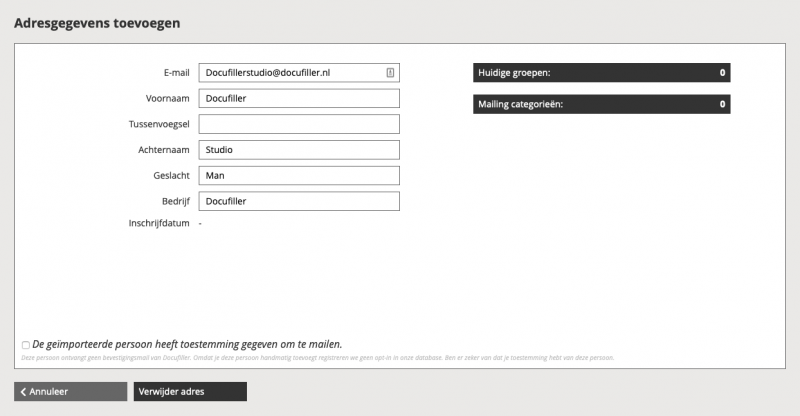
Het vullen van deze persoonlijke velden in ‘Publieke adressen’ of ‘Persoonlijke adressen’ kan via het importeren van adressen d.m.v. csv-bestand of het handmatig invoeren van één of meerdere adressen.
Zie hiervoor de Adressen importeren.
Tags toevoegen
In een e-mailing te gebruiken velden dienen gevuld te zijn in een adressenbestand.
Daarna kan de e-mailing worden opgemaakt.
In de volgende stap ‘Bewerk document’ kun je in het editorscherm de velden gebruiken door tags in de tekst te plaatsen.
De tags voor de velden zijn:
[E-mail], [Voornaam], [Tussenvoegsel], [Achternaam], [Geslacht], [Bedrijf]
Naast deze tags is er nog een extra tag genaamd [Naam].
Deze is gelijk aan de samenvoeging van [Voornaam] [Tussenvoegsel] [Achternaam]
Typ de gewenste tag op de juiste plek in de teksteditor.
Zie onderstaand voorbeeld:
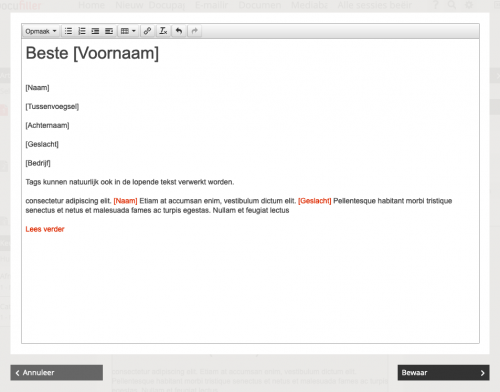
Naast deze standaard tags kunnen er op verzoek nog 10 extra maatwerk tags
worden aangemaakt. Bijvoorbeeld [Hobby] en [Opleiding].
Neem hiervoor contact op met Docufiller tel: 040 - 204 42 50
In de voorvertoning blijven de tags zichtbaar.
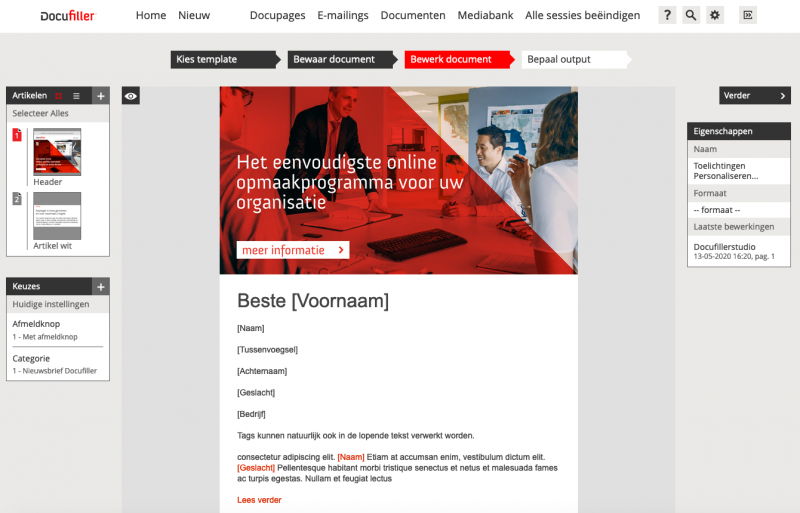
Verzend vervolgens de mailing onder ‘Stap 4 Bepaal output’ met ‘Adres koppelen’ naar de gewenste adressen.
De mailing wordt vervolgens verzonden op het aangegeven tijdstip naar de geselecteerde adressen.
Per mailadres wordt de juiste info op de positie van de tags geplaatst in zowel de ontvangen mail als in de webversie die gekoppeld is aan de ontvangen mail.
Zie onderstaand voorbeeld:
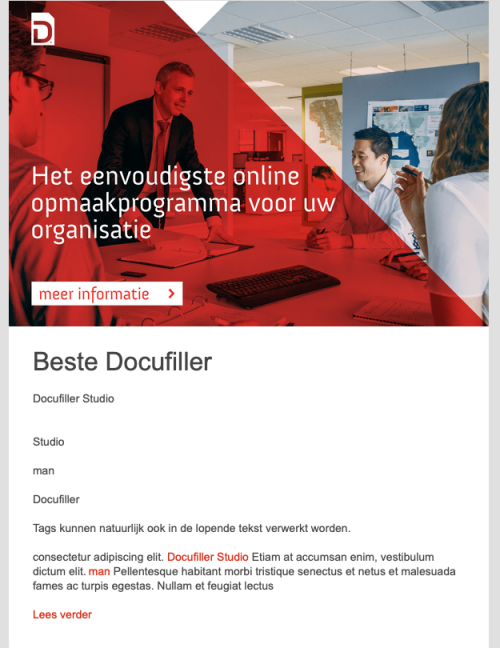
Help ons bij het verbeteren van onze ondersteuning
|
Deel je ideeën of missende vragen/antwoorden: |
